WooCommerce 一括割引の設定方法
公開: 2022-12-10製品を大量に購入するための割引を提供することは、売上を伸ばす最も効果的な方法の 1 つです。 顧客は大量注文を行うため、まとめ買い割引を求めます。 購入する製品が多いほど、割引が大きくなります。 したがって、 WooCommerce の一括割引を設定して、買い物客にもっと購入して収益を増やすように促すことができます。
したがって、WooCommerce オンライン ストアをより成功させたい場合は、一括購入の割引を設定することをお勧めします。 これが何を意味するか、またはどのように行うかがわからなくても心配しないでください。 この記事では、一括割引が収益を倍増させる優れた方法である理由を説明します。 さらに、ストアで WooCommerce の一括割引または数量割引をできるだけ迅速かつ効率的に設定する方法を紹介します。
WooCommerce 一括割引とは何かから始めましょう。
WooCommerce 一括割引とは何ですか?
WooCommerce 一括割引は、顧客が購入した製品の数または支出に基づいて顧客に割引を提供する方法です。 より多く購入すると、より大幅な割引またはより低い単価が得られます。 つまり、この種の割引は、一括数量割引または購入金額に基づく段階的価格割引とも呼ばれます。
例えば:
- 3 点購入すると、15 ドル割引になります。
- +2 個のアイテムを購入すると 15% オフになります。
- 3 ~ 5 個の商品を購入すると、15% オフになります。
- 6 ~ 10 個のアイテムを購入すると、25% オフになります。
この種の WooCommerce 一括割引は非常に魅力的であるため、顧客はもっと節約するためにもっとお金を使うことを考えるでしょう.
WooCommerce で一括割引を提供するメリット
売り上げを伸ばし、クライアントに大量購入を促すためにテストされた割引手法の 1 つは、WooCommerce の一括注文割引です。 この一括割引機能により、顧客はより大きな購入をするようになります。
以下は、WooCommerce 一括割引を設定することの大きなメリットです。
- カート レベルの割引を自動化する:これらの一括割引を利用して、WooCommerce ビジネス オーナーはカート レベルの割引を自動化できます。 その結果、アイテム、ユーザー、製品カテゴリ、カートの小計など、さまざまなパラメーターに対してさまざまな基準を作成するのに役立ちます。
- 新規顧客の獲得: WooCommerce の一括割引を設定すると、新規顧客がストアから購入するようになります。
- 収入を増やす: WooCommerce で一括割引を設定すると、収入を増やすことができます。 また、顧客が購入する製品の数と購入する製品の数に基づいて割引を自動化するのにも役立ちます.
- 在庫を一掃する:一括割引を提供すると、在庫をすばやく一掃するのに役立ちます。
WooCommerce のまとめ買い割引の種類
WooCommerce にはさまざまな種類の一括割引があります。
例えば:
- 店舗全体の一括割引。
- 特定の製品の一括割引。
- 特定のカテゴリの一括割引。
- クーポンベースの一括割引。
- カート内のアイテム数に基づく一括割引。
- 製品の特定の属性に対する一括割引。
残念ながら、WooCommerce には、ストアで一括割引を提供できる機能が組み込まれていません。 一括割引プラグインを使用することで、引き続きそうすることができます. しかし、ここで疑問が生じます。どの一括割引プラグインがあなたに最適ですか? 最高の一括割引プラグインのいくつかを見てみましょう.
WooCommerce 一括割引を設定するのに最適なプラグイン
一括割引プラグインを使用すると、オンライン ストアでさまざまな一括割引を提供できます。 たとえば、1 つ買うともう 1 つ無料のオファーを提案して、顧客を引き付けることができます。 数量によるお値引きも可能です。 人々の主な動機は、チェックアウトする前により多くのアイテムをカートに入れ、アイテムごとの支払いを減らすことです。
WooCommerce 一括割引プラグインを使用して WooCommerce 一括割引を設定する主な理由は次のとおりです。
- 割引オファーを簡単に管理:すべての割引オファーを 1 つの場所から管理して、割引オファーを生成する方がはるかに簡単です。 たとえば、休日が近づいている場合は、一括割引プラグインを使用して「ホリデー セール」割引オプションを簡単に設定できます。
- ユニークなショッピング体験:プラグインを使用して WooCommerce の一括割引を設定すると、さまざまなイベントでユニークなショッピング体験を顧客に提供できます。
- より多くの購入者を引き付ける:プラグインを使用して一括割引を提供することの最も重要な利点の 1 つは、顧客をストアに引き付けることです。 魅力的な割引取引を設計して、より多くの Web サイト訪問者にオンライン ビジネスからの購入を促すことができます。
最高の WooCommerce 一括割引プラグインのいくつかについて説明しましょう.
1) WooCommerce の割引ルール
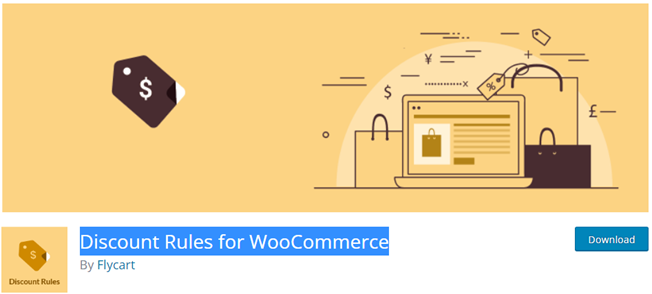
割引ルールの WooCommerce は、ストアで WooCommerce の一括割引を設定するのに最適なプラグインの 1 つです。 このモダンでプロフェッショナルな一括割引プラグインは、主にオンラインおよび卸売店向けに設計されています。
WooCommerce ストアでは、動的価格設定、パーセンテージ ディスカウント、アドバンス ディスカウント、製品ベースのディスカウント、段階的ディスカウントを作成できます。 プロ版の場合は、カテゴリ、属性、クライアント、ユーザーの役割などに応じて設定することもできます.
このプラグインを使用して WooCommerce 一括割引を設定した場合。 商品詳細ページ、ショッピングカート、商品ページ、メールに割引を表示できます。
価格
WooCommerce の割引ルールには、無料版と有料版の両方があります。 Pro バージョンは年間 $59 からです。
2) YITH WooCommerce 動的価格設定と割引
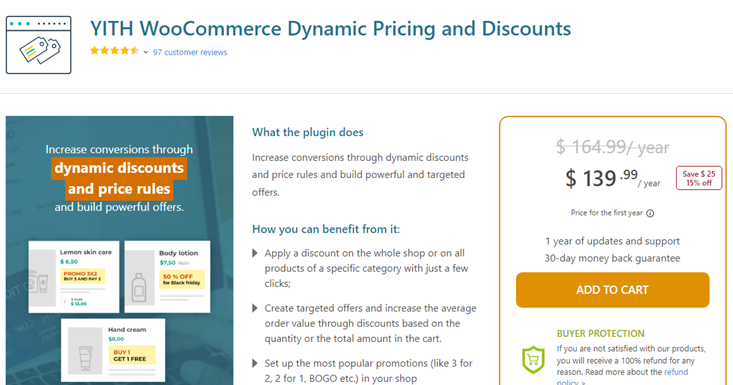
YITH WooCommerce 動的価格設定と割引を1 つのソリューションとして使用して、WooCommerce サイトで WooCommerce 一括割引を設定できます。 オンライン ストアのすべての製品または一部の製品に対して、ターゲットを絞った一括割引を作成できます。
これを行うと、平均注文額が増加し、より多くの顧客をオンライン ストアに呼び込むことができます。 これは、オンラインストアの価格ガイドラインと動的割引を設定できる高品質の WooCommerce 一括割引プラグインを探している場合に最適です.
このプラグインの機能をいくつか紹介します。
- 人気のあるプロモーションを作成して収益を増やします。
- 顧客が割引やプロモーションをスケジュールできるようにする
- ターゲットを絞ったオファーを追加するか、割引を使用して注文額を増やすことができます。
- カテゴリ全体または特定の製品に割引を適用できます。
価格
YITH WooCommerce Dynamic Pricing と割引を年間 $164.99で入手でき、 30 日間の返金保証が付いています。
3) WooCommerce の一括価格設定
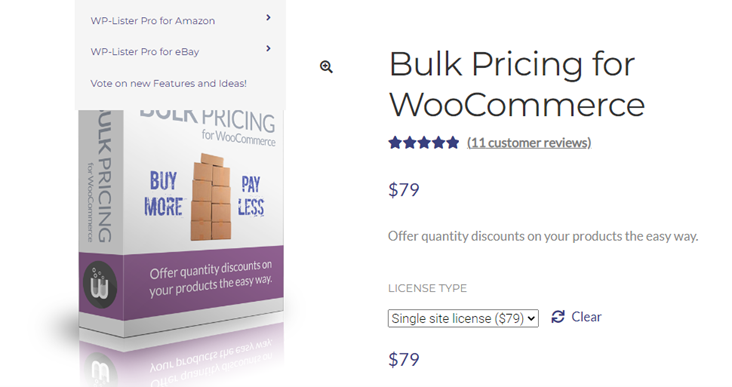
WooCommerce プラグインの一括価格設定は、 WooCommerce の一括割引を設定するためのシンプルかつ強力なプラグインです。 技術に精通している必要はありません。 これにより、コードを 1 行も変更することなく、WooCommerce 製品の一括割引を提供するシンプルなソリューションが提供されます。 特定の製品またはカテゴリに対して、できるだけ多くの割引ルールを作成できます。
また、オンライン ストアのフロント ページで顧客に割引を表示することもできます。 そのため、誰かが製品を選ぶ前から眉をひそめます。 したがって、オンラインストアでの平均注文額が上がり、ビジネスの収益を増やすのに役立ちます.
このプラグインの機能をいくつか紹介します。
- セットアップが簡単。
- 商品ページに数量割引情報を表示できます。
- 商品カテゴリごとに異なる価格設定ルールを設定できます。
- WooCommerce 3.0 の準備が整いました。
- 商品の編集時に割引ルールを割り当てるか作成します。
- 割引を制限する
- すべてのルールセットを JSON または CSV ルールとしてエクスポートし、特定のユーザー ロールにインポートします。
価格
WooCommerce Bulk Pricing プラグインは、79 ドルからのプレミアムオプションです。
以上、プラグインについてでした。 それでは、上記のプラグインのいずれかを使用して WooCommerce 一括割引を設定する方法を見てみましょう。
WooCommerce 一括割引の設定方法
必要に応じて、WooCommerce の一括割引を設定するために使用できる方法がいくつかあります。 このガイドでは、プラグインを利用します。 例としてWooCommerce の割引ルールを選択しました。 これは、有名な無料の WooCommerce 一括割引プラグインです。
手順に従って、WooCommerce 一括割引を設定します。
- まず、管理ダッシュボードにログインしてから、プラグインに移動します。
- [新規追加] をクリックします。
- 検索バーでWooCommerce の割引ルールを検索します。
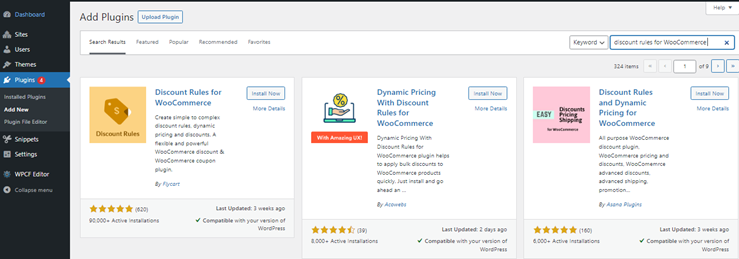
- [今すぐインストール] をクリックします。
- インストール後、有効化をクリックします。
これで、プラグインが WordPress サイトにインストールされ、アクティブ化されました。 プラグインを使用して一括割引を設定する方法を見てみましょう。

1) 全店まとめ買い割引
店舗全体の一括割引は、ほとんどのオーナーが使用する非常に有名なタイプの一括割引です。
設定するには、 WooCommerceセクションに移動し、 [Woo 割引ルール]をクリックします。
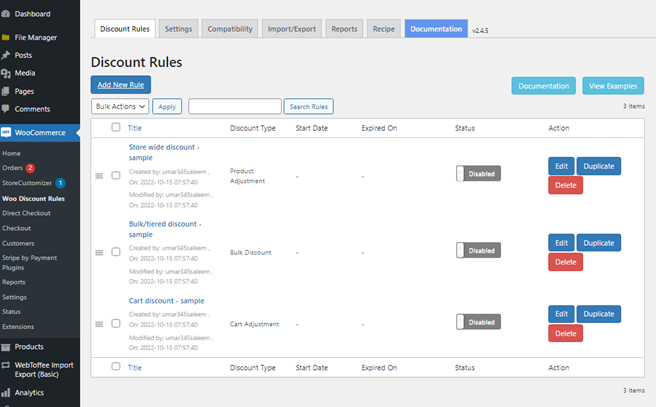
[新しいルールの追加]を選択して続行します。 この例では、次のようにルールを設定します。
- 4~6点お買い上げで10%オフ。
- 6点以上お買い上げで20%オフ。
手順に従って方法を学習してください。
- まず、最初のフィールドにルールの名前を入力します。 WooCommerce 全店一括割引など、任意の名前を選択できます。
- 割引タイプ フィールドを選択し、一括割引を選択します。
- [すべての製品]オプションを選択します。
- [フィルター] セクションで、 [上記のフィルター セット]オプションを選択して、[カウント基準] フィールドでアイテムを累積的にカウントします。
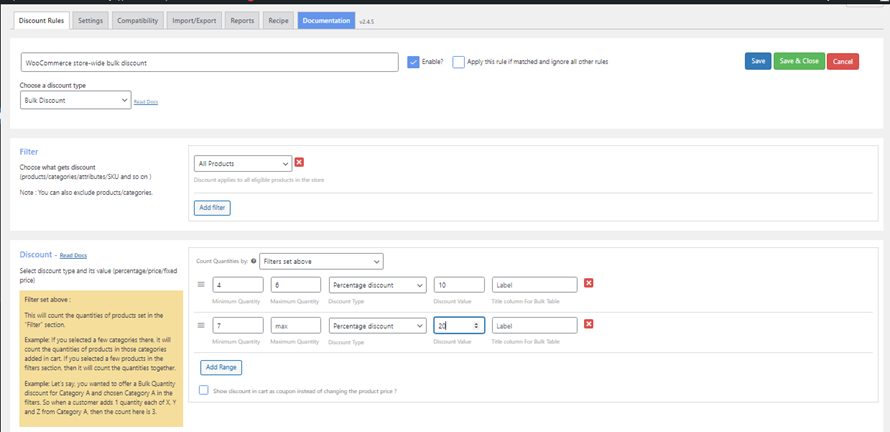
- 割引タイプを[割引率]として、最小数量と最大数量、および割引値を入力します。
- 完了したら、 [保存]または[保存して閉じる] をクリックします。
WooCommerce は、主に誰かが購入またはカートに入れた製品の数に基づいて、アイテムの価格を変更します。 具体的には、カート内の商品数が 4 ~ 6 個の場合、顧客は 10% の割引を受けることができます。 また、カートに 7 つ以上のアイテムがある場合、カート内のすべてのアイテムが 20% 割引になります。
2)カート内の商品数に応じたまとめ買い割引
多くの商品を購入するユーザーは、カートに入っている商品の数に基づいてクーポンを探すことがよくあります。 WooCommerce プラグインの割引ルールの無料バージョンを使用して、WooCommerce 一括クーポンを作成できます。
次のチュートリアルでは、7 つ以上の異なる製品を購入する人に対して 15% の割引を作成します。
方法については、手順に従ってください。
- 最初のフィールドにルールの名前を入力します。
- [ディスカウント タイプの選択]フィールドで、 [カート調整]オプションをクリックします。
- フィルターセクションで、ストア全体の割引を作成しているため、 [すべての商品]オプションを選択します。
- [割引]フィールドで、割引タイプとして[パーセント割引]を選択します。
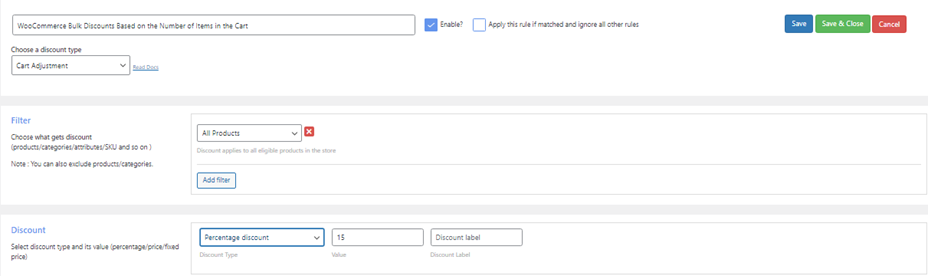
- 割引値を指定します。
- [ルール (オプション)] フィールドの[条件の追加]ボタンをクリックします。
- その後、条件タイプとしてLine Item Countを選択します。
- Line item count に 7 を書き込み、Greater than or equal (>=) オプションを選択します。
- 最後に、完了したら、 [保存]または[保存して閉じる]ボタンをクリックします。

3) 特定商品のまとめ買い割引
WooCommerce では、特定の商品に対してルールを指定することもできます。 このセクションでは、数量ごとの割引ではなく、数量ごとの価格設定に焦点を当てます。 そのため、特定の WooCommerce 製品の一括ディスカウントを作成する場合、パーセンテージ ディスカウントではなく、価格ディスカウントが適用されます。
たとえば、商品を 3 つ購入すると、50 ドルの割引が適用されます。 もう 1 つの例は、顧客が 2 つの特定の製品を 30 ドルで購入した場合です。 数量が 3 つを超えると、1 ユニットあたり 20 ドルが支払われます。
このチュートリアルでは、次のようにルールを設定します。
- 特定のアイテムを 5 ~ 7 個購入すると、$20 オフになります。
- 特定のアイテムを 8 つ以上購入すると、$30 オフになります。
手順に従って、特定の製品の一括割引を設定します。
- 最初のフィールドにルール名を入力します。
- [割引タイプを選択]フィールドで、 [一括割引]オプションを選択します。
- [フィルター]セクションで、 [製品]オプションを選択します。
- 右端のフィールドで、割引を適用する製品を選択します。
- [カウント基準] フィールドで、 [上にセットをフィルター]オプションを選択して、アイテムを累積的にカウントします。
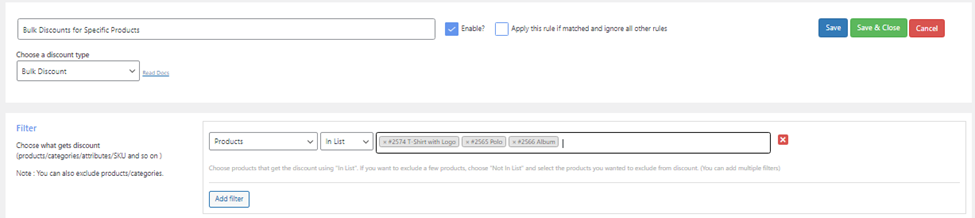
- 購入する最小数量と最大数量、および割引額を、割引タイプを[固定割引]として入力します。
- 完了したら、 [保存]または[保存して閉じる]ボタンをクリックします。
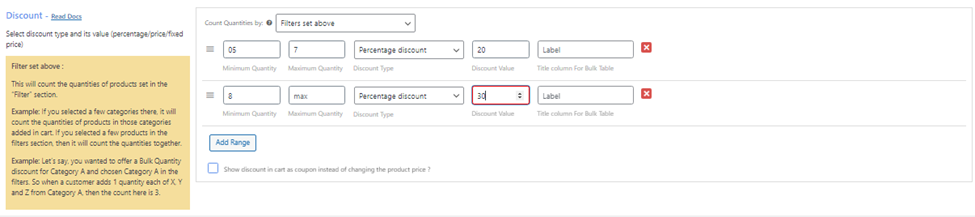
商品ページに一括割引表を表示する
WooCommerce で一括割引オファーを作成した後、製品ページに一括割引価格表を表示することができます。 顧客は、商品を閲覧しながら、一括割引表で数量割引を確認できます。 これにより、顧客はさらに購入するようになります。
一括割引表を表示するには、WooCommerce プラグインの割引ルールを使用できます。
手順に従って方法を学習してください。
- WordPress ダッシュボードに移動 -> WooCommerce -> Woo 割引ルール -> 設定
- 製品セクションまで下にスクロールします
- [ディスカウント テーブルを表示] オプションで[はい]を有効にします
- 割引表のカスタマイズをクリックします
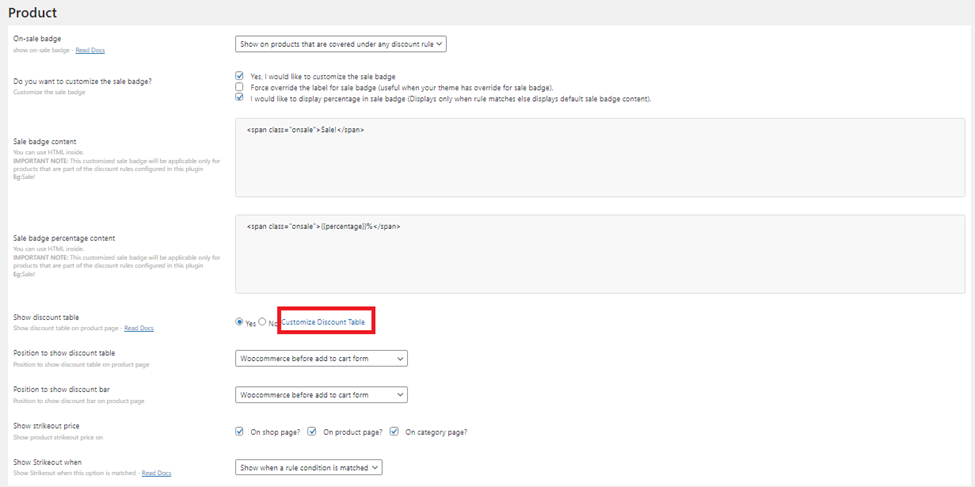
- ストアのニーズに合わせて割引表を変更します (表のタイトル、割引列の名前、範囲など)。
- [保存して閉じる]をクリックして、割引テーブルを変更します。
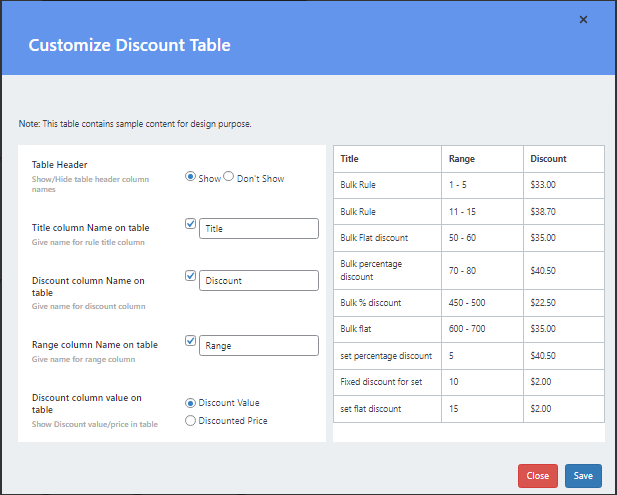
結論
一括割引を提供すると、顧客は WooCommerce ストアからより多くの商品を購入する可能性が高くなります。 したがって、WooCommerce ストアをより成功させるための割引戦略について可能な限り学ぶことを恐れないでください。 次に、それが販売にどのように役立つかを理解できます。
特に、これらの一括割引を設定すると、時間と労力を節約できます。 この記事では、一括割引と、プラグインを使用して WooCommerce 一括割引を設定する方法について説明しました。 つまり、一括割引を提供することは、売上を増やし、顧客を維持するための最良の方法です.
それだけです、皆さん! この記事がお役に立てば幸いです。 プラグインを使用したことがありますか? WooCommerce の一括割引を設定するためにどのプラグインを使用しましたか? 以下のコメントセクションで教えてください。
それまでの間、このガイドが役に立ったと思われる場合は、興味のある他のいくつかのガイドを次に示します。
- WooCommerce で動的価格設定を設定する方法
- WooCommerce で国に基づいて価格を変更する方法
- WooCommerce の価格を一括で変更する方法: 4 つの方法
